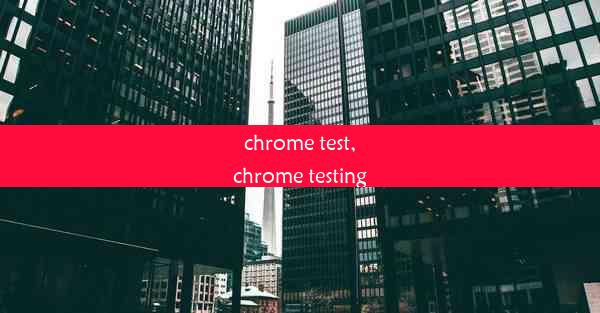chrome浏览器怎么下载插件;谷歌浏览器如何下载插件
 谷歌浏览器电脑版
谷歌浏览器电脑版
硬件:Windows系统 版本:11.1.1.22 大小:9.75MB 语言:简体中文 评分: 发布:2020-02-05 更新:2024-11-08 厂商:谷歌信息技术(中国)有限公司
 谷歌浏览器安卓版
谷歌浏览器安卓版
硬件:安卓系统 版本:122.0.3.464 大小:187.94MB 厂商:Google Inc. 发布:2022-03-29 更新:2024-10-30
 谷歌浏览器苹果版
谷歌浏览器苹果版
硬件:苹果系统 版本:130.0.6723.37 大小:207.1 MB 厂商:Google LLC 发布:2020-04-03 更新:2024-06-12
跳转至官网

随着互联网的快速发展,Chrome浏览器因其强大的功能和便捷的操作而受到广大用户的喜爱。其中,插件功能更是为用户提供了丰富的扩展性。本文将详细介绍如何在Chrome浏览器中下载插件,帮助用户更好地利用这一功能。
Chrome浏览器下载插件的基本步骤
1. 打开Chrome浏览器,在地址栏输入chrome://extensions/,然后按回车键进入插件管理页面。
2. 在插件管理页面,点击右上角的开发者模式按钮,开启开发者模式。
3. 在插件管理页面,点击加载已解压的扩展程序按钮,选择你想要安装的插件所在的文件夹。
通过Chrome Web Store下载插件
1. 在Chrome浏览器中,点击右上角的三个点,选择更多工具中的扩展程序。
2. 在扩展程序页面,点击右上角的打开Chrome Web Store按钮。
3. 在Chrome Web Store中,搜索你需要的插件,找到后点击添加到Chrome按钮。
使用第三方网站下载插件
1. 在网络上搜索你需要的插件,找到官方或可靠的第三方网站。
2. 在网站上找到插件下载链接,点击下载。
3. 下载完成后,按照上述步骤2中的方法,将插件安装到Chrome浏览器中。
注意事项
1. 下载插件时,请确保来源可靠,避免下载到恶意插件。
2. 安装插件后,请及时更新,以确保插件的安全性。
3. 如果插件出现问题,可以尝试卸载并重新安装,或者联系插件开发者寻求帮助。
插件安装后的使用
1. 安装插件后,可以在Chrome浏览器的工具栏中找到插件的图标。
2. 点击插件图标,可以打开插件的设置界面,进行相关设置。
3. 根据插件的功能,可以在浏览网页时使用插件提供的功能。
插件卸载
1. 在Chrome浏览器的工具栏中,找到插件的图标。
2. 右键点击插件图标,选择卸载。
3. 确认卸载后,插件将被从Chrome浏览器中移除。
Chrome浏览器下载插件的方法有多种,用户可以根据自己的需求选择合适的方式。通过本文的详细介绍,相信用户已经掌握了Chrome浏览器下载插件的方法。在享受插件带来的便利的也要注意插件的安全性,避免下载到恶意插件。